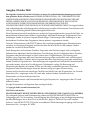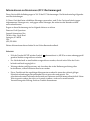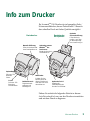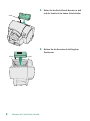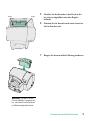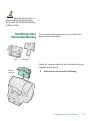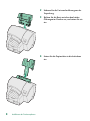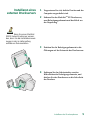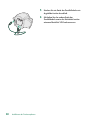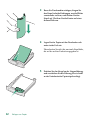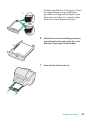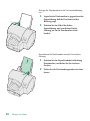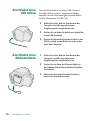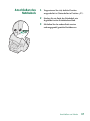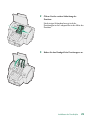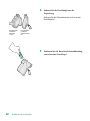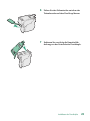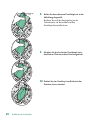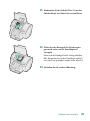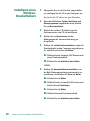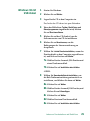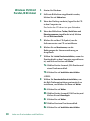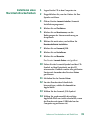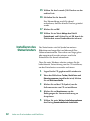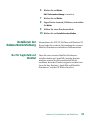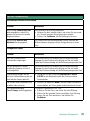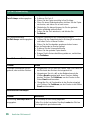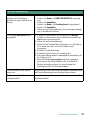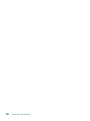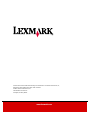Ausgabe: Oktober 2000
Der folgende Abschnitt gilt nicht für Länder, in denen die nachstehenden Bestimmungen nicht mit
dem geltenden Recht vereinbar sind.
LEXMARK INTERNATIONAL, INC. ÜBERNIMMT FÜR DIE
VORLIEGENDE DOKUMENTATION KEINERLEI GEWÄHRLEISTUNG IRGENDWELCHER ART,
WEDER AUSDRÜCKLICH NOCH STILLSCHWEIGEND, EINSCHLIESSLICH, JEDOCH NICHT
AUSSCHLIESSLICH DER STILLSCHWEIGENDEN GEWÄHRLEISTUNG FÜR DIE
HANDELSÜBLICHKEIT ODER DIE EIGNUNG FÜR EINEN BESTIMMTEN ZWECK. In einigen Ländern
sind ausdrückliche oder stillschweigende Gewährleistungsausschlüsse für bestimmte Transaktionen nicht
zulässig. Diese Erklärung betrifft Sie deshalb möglicherweise nicht.
Diese Dokumentation enthält möglicherweise technische Ungenauigkeiten oder typografische Fehler. An
den enthaltenen Informationen werden in regelmäßigen Abständen Änderungen vorgenommen. Diese
Änderungen werden in späteren Ausgaben berücksichtigt. Verbesserungen oder Änderungen an den
beschriebenen Produkten oder Programmen können jederzeit vorgenommen werden.
Unter der Telefonnummer 1-800-553-9727 können Sie zusätzliche produktbezogene Dokumentationen
erwerben. Im Vereinigten Königreich und Irland wählen Sie 0628-481500. In allen anderen Ländern
wenden Sie sich bitte an Ihren Händler.
Durch Bezugnahme auf bestimmte Produkte, Programme oder Dienstleistungen in der vorliegenden
Dokumentation übernimmt der Hersteller keine Gewährleistung für die Verfügbarkeit dieser Produkte,
Programme oder Dienstleistungen in allen Ländern seines Tätigkeitsbereichs. Die Nennung eines
Produkts, eines Programms oder einer Dienstleistung besagt weder ausdrücklich noch stillschweigend,
daß ausschließlich dieses Produkt, dieses Programm oder diese Dienstleistung verwendet werden kann.
Andere Produkte, Programme bzw. Dienstleistungen mit vergleichbarer Funktionalität können ebenfalls
verwendet werden, sofern kein Verstoß gegen das Urheberrecht vorliegt. Die Bewertung und
Überprüfung des Betriebs mit anderen als den vom Hersteller ausdrücklich genannten Produkten,
Programmen oder Dienstleistungen durch den Benutzer erfolgt auf eigene Verantwortung.
Lexmark und Lexmark mit der roten Raute, MarkNet und MarkVision sind Warenzeichen von Lexmark
International, Inc., eingetragen in den USA und/oder anderen Ländern. PerfectFinish ist ein
Warenzeichen von Lexmark International, Inc.
AppleTalk und Macintosh sind Warenzeichen der Apple Computer, Inc., eingetragen in den USA und
anderen Ländern.
Sonstige Warenzeichen sind Eigentum ihrer jeweiligen Inhaber.
© Copyright 2000 Lexmark International, Inc.
Alle Rechte vorbehalten.
EINGESCHRÄNKTE RECHTE DER REGIERUNG DER VEREINIGTEN STAATEN VON AMERIKA
Die vorliegende Software und Dokumentation werden mit EINGESCHRÄNKTEN RECHTEN zur
Verfügung gestellt. Die Verwendung, Vervielfältigung oder Offenlegung seitens der Regierung unterliegt
den Einschränkungen, die in Absatz (c)(1)(ii) der Klausel „Rights in Technical Data and Computer
Software“ unter DFARS 252.227-7013 und in anwendbaren FAR-Bestimmungen festgelegt sind: Lexmark
International, Inc., Lexington, KY 40550.

Informationen zu Emissionen (FCC-Bestimmungen)
Dieses Gerät erfüllt die Bedingungen in Teil 15 der FCC-Bestimmungen. Der Betrieb unterliegt folgenden
zwei Einschränkungen:
(1) Dieses Gerät darf keine schädlichen Störungen verursachen, und (2) das Gerät muß störfest gegen
aufgenommene Störungen sein, auch gegen solche Störungen, die unerwünschte Betriebszustände
verursachen könnten.
Fragen zu dieser Bestimmung sind an folgende Adresse zu richten:
Director of Lab Operations
Lexmark International, Inc.
740 West New Circle Road
Lexington, KY 40550
USA
(859) 232-3000
Weitere Informationen hierzu finden Sie im Online-Benutzerhandbuch.
Sicherheit
•
Falls der Drucker NICHT mit dem Symbol gekennzeichnet ist, MUSS er an eine ordnungsgemäß
geerdete Steckdose angeschlossen werden.
•
Das Netzkabel muß an eine Steckdose angeschlossen werden, die sich in der Nähe des Geräts
befindet und leicht zugänglich ist.
•
Wartungsarbeiten und Reparaturen, mit Ausnahme der in der Bedienungsanleitung näher
beschriebenen, sollten Fachleuten überlassen werden.
•
Dieses Produkt und die zugehörigen Komponenten wurden für einen den weltweit gültigen
Sicherheitsanforderungen entsprechenden Einsatz entworfen und getestet. Die
sicherheitsrelevanten Funktionen der Bauteile und Optionen sind nicht immer offensichtlich. Sofern
Teile eingesetzt werden, die nicht von Lexmark stammen, wird von Lexmark keinerlei
Verantwortung oder Haftung f ür dieses Produkt übernommen.

1
Info zum Drucker
Info zum Drucker
Ihr Lexmark
TM
J110-Drucker ist ein kompakter Farb-/
Schwarzweißdrucker, dessen PerfectFinish™-Kassette
den schnellen Druck mit hoher Qualität ermöglicht.
Führen Sie einfach die folgenden Schritte in diesem
Installationshandbuch aus, um den Drucker einzurichten
und mit dem Druck zu beginnen.
Manuelle Zuführung
Führt ein einzelnes Blatt
eines Druckmediums zu.
Basisdrucker
Netzschalter
Schalten Sie den
Drucker immer mit
diesem Schalter und
nicht über eine Steck-
dosenleiste aus.
Fach 1
Faßt max. 250
Blatt eines
Druckmediums.
Optionales Fach 2
Erweitert die
Zufuhrkapazität des
Druckers um 250 Blatt.
Optionale
Universalzuführung
Führt alle Druck-
medien - von Folien
bis Briefumschläge -
aus einem Einzug zu.
Optionaler externer
MarkNet
TM
Pro-
Druckserver
Bindet den Drucker in
ein Netzwerk ein.
Basisdrucker
mit Optionen
Papierablage
Faßt max. 250
bedruckte
Seiten.
Bedienerkonsole
Zeigt Druckerein-
stellungen und
Meldungen an.

2
Auspacken des Druckers
Schritt 1:
Auspacken des Druckers
1
Überprüfen Sie, ob alle nachfolgend
aufgelisteten Teile vorhanden sind:
• Drucker
• Installationshandbuch mit CD Benutzerhandbuch
• Kurzanleitung
• Druckkopf mit schwarzer Tintenkassette (K)
• Druckkopf mit drei Farbtintenkassetten (CMY)
• PerfectFinish-Kassette
• CD Treiber, MarkVision
TM
und Dienstprogramme
• Netzkabel
• Bedienerkonsolenschablone
Wenn Sie Hilfe während der Installation
benötigen oder falls Teile fehlen oder beschädigt
sind, finden Sie die für Ihr Land erforderliche
Lexmark Telefonnummer auf der Registrierkarte.
2
Entfernen Sie sämtliches Klebeband und
Verpackungsmaterial aus dem Druckerinnern
und vom Gehäuse.
3
Bewahren Sie den Karton und das
Verpackungsmaterial für den Fall auf, daß Sie
den Drucker zu Wartungs- oder
Lagerungszwecken wieder einpacken müssen.
4
Stellen Sie den Drucker an einem gut belüfteten
Ort auf einer ebenen, stabilen Fläche auf.
Vermeiden Sie folgende
Umgebungsbedingungen:
• Direkte Sonneneinstrahlung
• Nähe von Heizkörpern oder Klimaanlagen
• Staubige oder schmutzige Umgebungen
PerfectFinish-
Kassette
Drucker-
dokumentation
Druckköpfe mit
eingesetzter
schwarzer
Tintenkassette
und Farbtinten-
kassetten
Netzkabel
CD
Schablone
Kurzan-
leitung

3
Einsetzen der PerfectFinish-Kassette
Schritt 2:
Einsetzen der
PerfectFinish-Kassette
Die einzigartige PerfectFinish-Kassette des Druckers
setzt neue Maßstäbe für qualitativ hochwertigen Druck
auf vielen Sorten Normalpapier.
1
Entfernen Sie die manuelle Zuführung.
2
Nehmen Sie die PerfectFinish-Kassette aus der
Verpackung.

4
Einsetzen der PerfectFinish-Kassette
3
Halten Sie die PerfectFinish-Kassette so, daß
sich das Ventil auf der linken Seite befindet.
4
Richten Sie die Kassette auf die Riegel im
Drucker aus.
Ventil
Riegel
Riegel

5
Einsetzen der PerfectFinish-Kassette
5
Schieben Sie die Kassette in den Drucker, bis
sie sich wie abgebildet unter den Riegeln
befindet.
6
Drücken Sie die Kassette nach unten, damit sie
fest im Drucker sitzt.
7
Bringen Sie die manuelle Zuführung wieder an.
Warnung:
Schalten Sie den
Drucker und den Computer erst
ein, nachdem Sie alle Optionen
und Kabel angebracht haben.
Riegel
Riegel

6
Installieren der Druckeroptionen
Schritt 3:
Installieren der
Druckeroptionen
Installieren einer
250-Blatt-Zuführung
Die Anbringung der optionalen 250-Blatt-Zuführung
verdoppelt die Papierkapazität Ihres Druckers.
1
Nehmen Sie die Papierzuführung aus der
Verpackung.
2
Stellen Sie die Papierzuführung am
gewünschten Druckerstandort auf.
3
Fassen Sie in die Griffmulden auf beiden Seiten
des Druckers, heben Sie den Drucker vorsichtig
hoch, und setzen Sie ihn auf der
Papierzuführung ab.
Das Gewicht des Druckers beträgt 16 kg, so daß
Sie eine zweite Person zum Anheben hinzubitten
sollten.
4
Wenn der Drucker auf der Papierzuführung
steht, bewegen Sie ihn vorsichtig hin und her,
bis beide Seiten des Druckers bündig auf die
Zuführung ausgerichtet sind.
Griffmulde

7
Installieren der Druckeroptionen
Bevor Sie den Drucker zu
einem anderen Standort transpor-
tieren, muß die 250-Blatt-Zuführung
entfernt werden.
Installieren einer
Universalzuführung
Die Universalzuführung besteht aus zwei Teilen: der
Basis und der Papierstütze.
Führen Sie vor der Installation der Universalzuführung
folgende Schritte durch:
1
Entfernen Sie die manuelle Zuführung.
Basis
Papierstütze
Manuelle
Zuführung

8
Installieren der Druckeroptionen
2
Nehmen Sie die Universalzuführung aus der
Verpackung.
3
Richten Sie die Basis zwischen den beiden
Öffnungen im Drucker aus, und setzen Sie sie
ein.
4
Setzen Sie die Papierstütze in die Aufnahme
ein.

9
Installieren der Druckeroptionen
Installieren eines
externen Druckservers
1
Vergewissern Sie sich, daß der Drucker und der
Computer ausgeschaltet sind.
2
Nehmen Sie den MarkNet
TM
XP-Druckserver,
zwei Befestigungselemente und das Kabel aus
der Verpackung.
Wenn Sie einen MarkNet
X2000 Series-Druckserver verwen-
den, lesen Sie die Installationsanwei-
sungen in der im Lieferumfang
enthaltenen Dokumentation.
3
Drücken Sie die Befestigungselemente in die
Öffnungen auf der Unterseite des Druckservers.
4
Entfernen Sie den Schutzstreifen von den
Klebeflächen der Befestigungselemente, und
drücken Sie den Druckserver an die linke Seite
des Druckers.

10
Installieren der Druckeroptionen
5
Stecken Sie ein Ende des Parallelkabels wie
abgebildet in den Anschluß.
6
Schließen Sie das andere Ende des
Parallelkabels sowie das Netzkabel an den
externen MarkNet XP-Druckserver an.

11
Einlegen von Papier
Schritt 4:
Einlegen von Papier
Die Vorgehensweise zum Einlegen von Papier ist für
Fach 1 und Fach 2 identisch.
1
Ziehen Sie das Fach an der Seitenblende aus
dem Drucker heraus.
2
Drücken Sie den Seitenanschlag zusammen,
und schieben Sie ihn ganz nach links.

12
Einlegen von Papier
3
Bevor Sie Druckmedien einlegen, biegen Sie
den Stapel in beide Richtungen, um die Blätter
voneinander zu lösen, und fächern Sie den
Stapel auf. Gleichen Sie die Kanten auf einer
ebenen Fläche an.
4
Legen Sie das Papier mit der Druckseite nach
unten in das Fach ein.
Überschreiten Sie nicht die maximale Stapelhöhe,
die auf der rechten Fachseite angegeben ist.
5
Drücken Sie den Knopf an der Längenführung,
und verschieben Sie die Führung, bis sie leicht
an der Unterkante des Papierstapels anliegt.

13
Einlegen von Papier
Das Papier muß flach im Fach liegen (1). Wenn
die Längenführung zu eng an das Papier
geschoben wird, biegt sich das Papier an der
Papierstütze nach oben (2), wodurch es beim
Einziehen zu einem Papierstau kommt.
6
Drücken Sie den Seitenanschlag zusammen,
und schieben Sie ihn nach rechts, bis er die
Kante des Papierstapels leicht berührt.
7
Setzen Sie das Fach wieder ein.
2
1

14
Einlegen von Papier
So legen Sie Druckmedien in die Universalzuführung
ein:
1
Legen Sie die Druckmedien so gegen die rechte
Papierführung, daß die Druckseite in Ihre
Richtung zeigt.
2
Drücken Sie den Hebel der linken
Papierführung, und verschieben Sie die
Führung, bis sie die Druckmedien leicht
berührt.
So entfernen Sie Druckmedien aus der Universalzu-
führung:
1
Drücken Sie den Papierlösehebel in Richtung
Druckmedien, und halten Sie ihn in dieser
Position.
2
Ziehen Sie die Druckmedien gerade nach oben
heraus.

15
Anschließen von Kabeln
Schritt 5:
Anschließen von Kabeln
Sie können den Drucker mit folgenden Kabeln an den
Computer anschließen:
• Parallelkabel
• USB-Kabel
Mit einem Ethernet-Kabel (UTP-Kabel mit RJ45-
Stecker) können Sie den Drucker in das Netzwerk
einbinden.
Anschließen eines
Parallelkabels
Wenn Sie Ihren Drucker mit einem Parallelkabel an
einen Computer anschließen, verwenden Sie ein IEEE
1284-kompatibles Parallelkabel, das die bidirektionale
Datenübertragung unterstützt. Wir empfehlen die
Lexmark Kabel mit den Teilenummern 1329605 (3 m)
oder 1247498 (6 m).
1
Stellen Sie sicher, daß der Drucker und der
Computer (und alle angeschlossenen
Peripheriegeräte) ausgeschaltet und daß die
Netzstecker gezogen sind.
2
Stecken Sie ein Ende des Kabels wie abgebildet
in den parallelen Anschluß.
3
Lassen Sie die Metallklammern an beiden
Enden des Steckers einrasten.
4
Stecken Sie das andere Ende des Parallelkabels
in den Anschluß auf der Rückseite des
Computers.
Ziehen Sie die Kabelschrauben fest.
Metall-
klammer
Metall-
klammer

16
Anschließen von Kabeln
Anschließen eines
USB-Kabels
Wenn Sie Ihren Drucker mit einem USB (Universal
Serial Bus)-Kabel an einen Computer anschließen,
empfehlen wir die Verwendung des Lexmark Kabels
mit der Teilenummer 12A2405 (2 m).
1
Stellen Sie sicher, daß der Drucker und der
Computer (und alle angeschlossenen
Peripheriegeräte) ausgeschaltet sind.
2
Stecken Sie ein Ende des Kabels wie abgebildet
in den USB-Anschluß.
3
Stecken Sie das andere Ende des Kabels in den
USB-Anschluß auf der Rückseite (oder an der
Seite) des Computers.
Anschließen eines
Ethernet-Kabels
1
Stellen Sie sicher, daß der Drucker und der
Computer (und alle angeschlossenen
Peripheriegeräte) ausgeschaltet sind.
2
Stecken Sie ein Ende des Ethernet-Kabels in
den Ethernet-Netzwerkanschluß am MarkNet-
Druckserver.
3
Stecken Sie das andere Ende des Kabels in
einen LAN-Netzwerkanschluß.
Seite wird geladen ...
Seite wird geladen ...
Seite wird geladen ...
Seite wird geladen ...
Seite wird geladen ...
Seite wird geladen ...
Seite wird geladen ...
Seite wird geladen ...
Seite wird geladen ...
Seite wird geladen ...
Seite wird geladen ...
Seite wird geladen ...
Seite wird geladen ...
Seite wird geladen ...
Seite wird geladen ...
Seite wird geladen ...
Seite wird geladen ...
Seite wird geladen ...
Seite wird geladen ...
Seite wird geladen ...
Seite wird geladen ...
Seite wird geladen ...
Seite wird geladen ...
Seite wird geladen ...
-
 1
1
-
 2
2
-
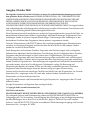 3
3
-
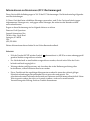 4
4
-
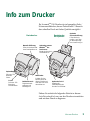 5
5
-
 6
6
-
 7
7
-
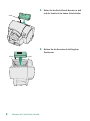 8
8
-
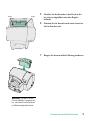 9
9
-
 10
10
-
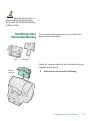 11
11
-
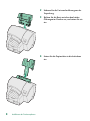 12
12
-
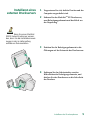 13
13
-
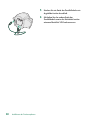 14
14
-
 15
15
-
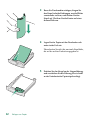 16
16
-
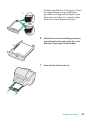 17
17
-
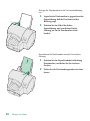 18
18
-
 19
19
-
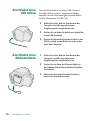 20
20
-
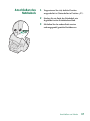 21
21
-
 22
22
-
 23
23
-
 24
24
-
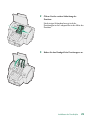 25
25
-
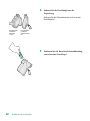 26
26
-
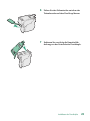 27
27
-
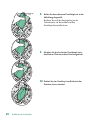 28
28
-
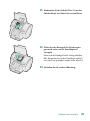 29
29
-
 30
30
-
 31
31
-
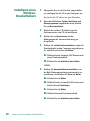 32
32
-
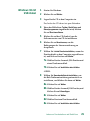 33
33
-
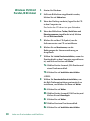 34
34
-
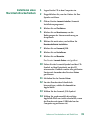 35
35
-
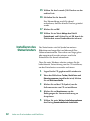 36
36
-
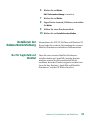 37
37
-
 38
38
-
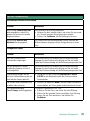 39
39
-
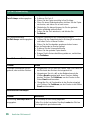 40
40
-
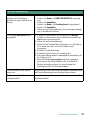 41
41
-
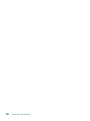 42
42
-
 43
43
-
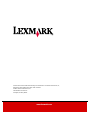 44
44
Verwandte Artikel
-
Lexmark C750 Bedienungsanleitung
-
Lexmark E320 Bedienungsanleitung
-
Lexmark C720 Bedienungsanleitung
-
Lexmark T420 Bedienungsanleitung
-
Lexmark C760 Bedienungsanleitung
-
Lexmark W812 Bedienungsanleitung
-
Lexmark C752 Bedienungsanleitung
-
Lexmark C912 Bedienungsanleitung
-
Lexmark X782 Bedienungsanleitung
-
Lexmark T622 Bedienungsanleitung